steam语音聊天设置 如何在Steam中调整语音输入设备
日期: 来源:铲子手游网
steam语音聊天设置,在现代科技的影响下,越来越多的人选择在网络上进行语音聊天,而对于喜欢玩游戏的玩家来说,Steam是一个非常受欢迎的平台。有时候我们可能会遇到一些问题,比如在Steam中调整语音输入设备。幸运的是Steam提供了一些简单的设置,让我们可以轻松地选择和调整我们喜欢的语音输入设备。接下来让我们一起来了解一下如何在Steam中调整语音输入设备吧!
如何在Steam中调整语音输入设备
步骤如下:
1.首先在电脑上打开Steam软件,进行登录。
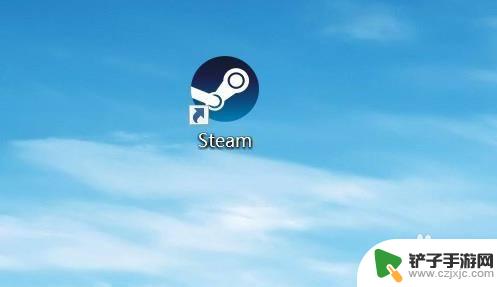
2.然后点击上方好友选项栏,如图所示。
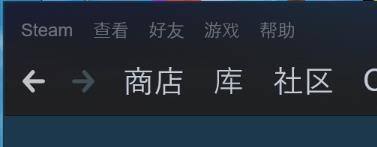
3.然后在下滑栏中点击查看好友列表选项,如图所示。
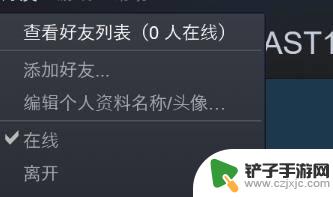
4.然后点击主页右上角设置选项,如图所示。
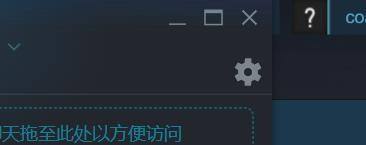
5.其次点击左侧列表语音选项栏,如图所示。

6.最后选择下滑栏中的语音输入设备即可。
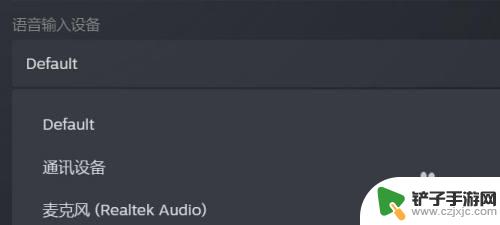
以上就是Steam语音聊天设置的全部内容,希望能帮到大家。














